5 čárová grafika 3d (funkce fcl2), Použití, Funkce čárové grafiky 3d – HEIDENHAIN iTNC 530 (60642x-03) Uživatelská příručka
Stránka 158: Ky (viz, Čárová grafika 3d (funkce fcl2)” na stránce 158), Grafických oknech (viz „funkce čárové grafiky, 3d” na stránce 158), Použití funkce čárové grafiky 3d
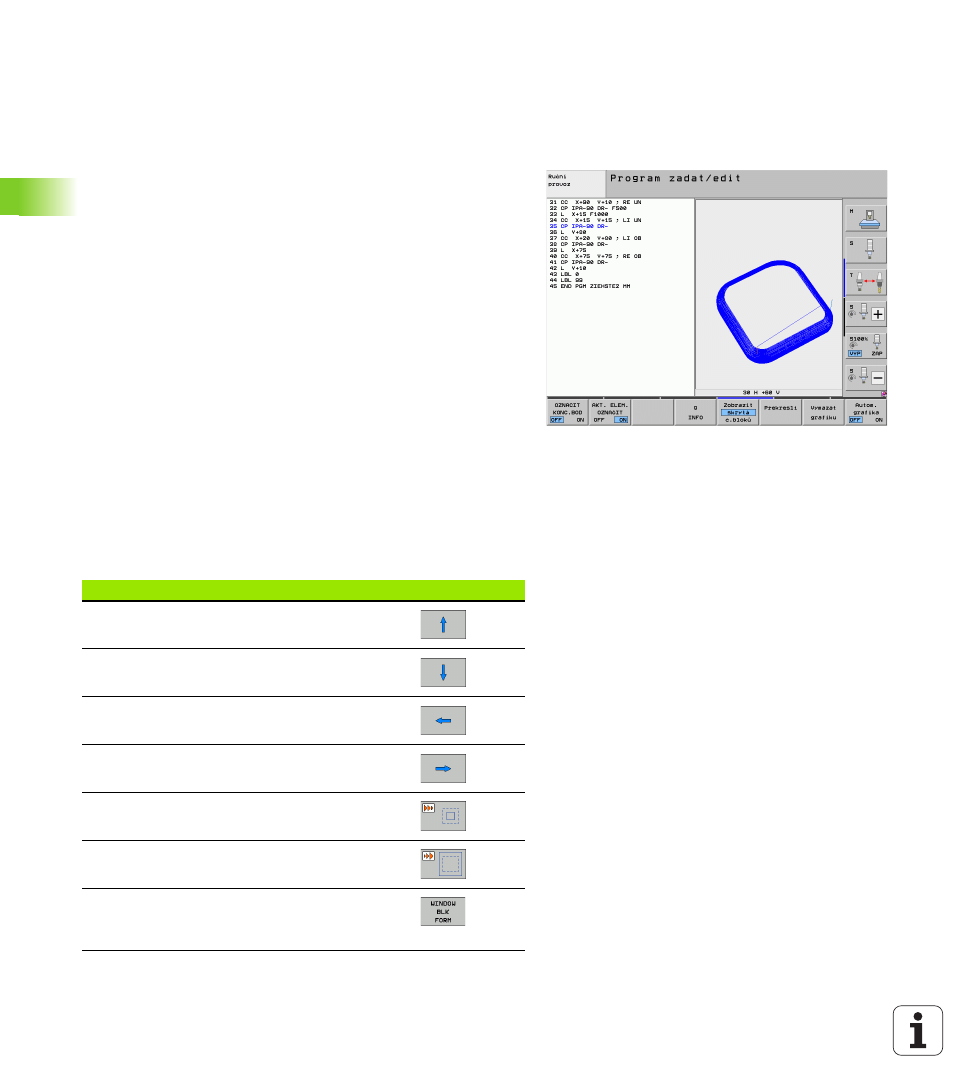
158
Programování: Programovací pomůcky
4.5
Č
árová grafika 3D (funkce
FCL2)
4.5 Čárová grafika 3D
(funkce FCL2)
Použití
Pomocí trojrozměrné čárové grafiky můžete nechat TNC zobrazit
programované posuvové dráhy v prostoru. Abyste mohli rychle
rozpoznat detaily je k dispozici výkonná funkce Zoom.
Zvláště u externě připravených programů můžete zkontrolovat
čárovou grafikou 3D nepravidelnosti již před obráběním, aby se
zabránilo nežádoucím stopám po obrábění na obrobku. Tyto stopy po
obrábění se vyskytují například tehdy, když jsou chybně vydané body
od postprocesoru.
Abyste mohli chybná místa rychle zjistit, označuje TNC aktivní blok
v levém okně v čárové grafice 3D jinou barvou (základní nastavení:
červená).
Čárovou grafiku 3D můžete používat v režimu rozdělené obrazovky
nebo v režimu celé obrazovky:
Jak zobrazit program vlevo a čáry 3D vpravo: stiskněte klávesu
SPLIT SCREEN (ROZDĚLIT OBRAZOVKU) a softtlačítko
PROGRAM + ČÁRY 3D
Jak zobrazit čárovou grafiku 3D na celé obrazovce: stiskněte
klávesu SPLIT SCREEN (ROZDĚLIT OBRAZOVKU) a softtlačítko
3D-LINIEN (ČÁRY 3D)
Funkce čárové grafiky 3D
Funkce
Softtlačítko
Zobrazit rámeček Zoom a posunout ho nahoru.
K posouvání držte softtlačítko stisknuté.
Zobrazit rámeček Zoom a posunout ho dolů.
K posouvání držte softtlačítko stisknuté.
Zobrazit rámeček Zoom a posunout ho vlevo.
K posouvání držte softtlačítko stisknuté.
Zobrazit rámeček Zoom a posunout ho vpravo.
K posouvání držte softtlačítko stisknuté.
Zvětšení rámečku – k zvětšení držte softtlačítko
stisknuté.
Zmenšení rámečku – k zmenšení držte
softtlačítko stisknuté.
Zrušení zvětšení výřezu, takže TNC zobrazí
obrobek podle programované formy polotovaru
(BLK-Form).